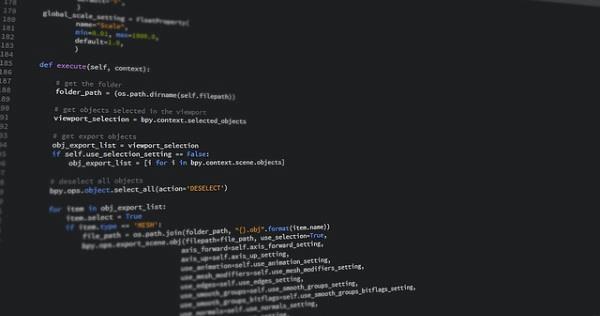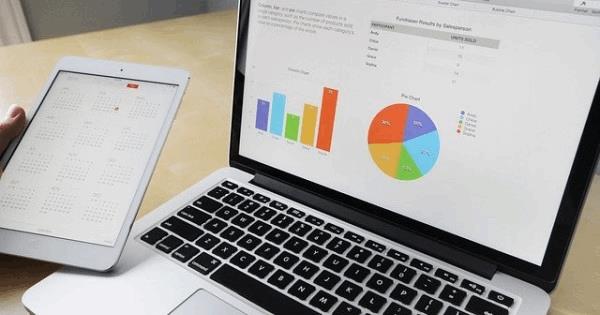はじめに
ラズパイでPythonが簡単に動く環境を作ってみたいと思います。
インストール方法
1.必要なパッケージをインストールします。
sudo apt-get install python3-pip sudo pip3 install --upgrade pip sudo pip3 install jupyter
2.Jupyter Notebookの設定ファイルを作成する。
jupyter notebook --generate-config
3.ログインするための、パスワードを設定する。
jupyter notebook password
4.設定ファイルを編集する。
今回は以下の設定を行っています。
- 外部から接続可能。
- ブラウザは起動しない。
- ターミナルコマンド禁止。
sudo nano /home/pi/.jupyter/jupyter_notebook_config.py
c.NotebookApp.ip = '*' c.NotebookApp.open_browser = False c.NotebookApp.terminals_enabled = False
各種ライブラリをインストールする。
※NumPyやMatplotlibの詳しくは下記のページが参考になります。
1.NumPyをインストールする。
sudo apt-get install libatlas-base-dev pip3 uninstall numpy apt install python3-numpy
2.Matplotlibをインストールする。
sudo apt install python3-matplotlib python3-tk sudo pip3 install matplotlib pytk
3.mplfinanceのインストール。
sudo apt-get install libopenjp2-7-dev sudo pip3 install mplfinance
4.ta-libのインストール
wget https://sourceforge.net/projects/ta-lib/files/ta-lib/0.4.0/ta-lib-0.4.0-src.tar.gz tar -xvf ta-lib-0.4.0-src.tar.gz cd ta-lib ./configure --prefix=/usr sudo make sudo make install sudo pip3 install ta-lib
繋いでみよう
以下で接続することが出来ます。
http://raspberrypi.local:8888/
自動起動
1.サービス用のファイルを作成
sudo nano /etc/systemd/system/jupyter.service
2.設定ファイルの内容を記載する。
[Unit] Description=Jupyter Notebook [Service] Type=oneshot WorkingDirectory=/home/pi/ ExecStart=/usr/local/bin/jupyter notebook User=pi Group=pi [Install] WantedBy=multi-user.target
3.サービスの動作テストと有効化。
sudo systemctl start jupyter sudo systemctl enable jupyter sudo systemctl status jupyter
まとめ
いかがだったでしょうか?とりあえずの環境はこれで完成です。
次回から、この環境を作って面白いものを作っていく企画が出来ればなっと思っています。
よろしくお願いします。